그림 모으기(방치형 수집 게임)
그림 모으기(방치형 수집 게임)
그림 모으기 - Google Play 앱 그림을 모으는 간단한 게임이에요. play.google.com 요즘 방치형 수집 게임을 하다가 간단하게 방치형 수집 게임을 만들어 봤습니다. 드로잉에서 화면을 문지르면 그림을 얻거나 잃을 수 있습니다. 방치해도 수집하도록 문지르지 않아도 조금씩 얻거나 잃기는 합니다. 쇼핑에서는 광고를 보고 상자를 얻거나 그림을 지불하여 상자를 얻을 수 있습니다. 상자를 사용하면 일정 확률로 다량의 그림을 얻을 수 있습니다. 갤러리에서는 모은 그림을 볼 수 있습니다. 그림을 채팅방에 공유할 수도 있습니다. 채팅에서 다른 사람이 보낸 그림이나 글로 다른 사람들과 소통이 가능합니다. 마이에서는 정보 수정이나 기기 변경에 의한 그림 관리 그 외 앱 사용에 도움이 되는 기능을 이용할 수 ..
 안드로이드 화면 전환 애니메이션 5가지
안드로이드 화면 전환 애니메이션 5가지
애니메이션을 사용하기 위해 anim폴더를 만들고 그 안에 xml을 생성합니다. 이 글은 서서히 나타나고 사라지는 애니메이션과 상하좌우로 사라지는 애니메이션을 다룹니다. @Override public void finish() { super.finish(); overridePendingTransition(R.anim.none, R.anim.right_out); // 오른쪽으로 사라지는 애니메이션 } @Override protected void onCreate(Bundle savedInstanceState) { super.onCreate(savedInstanceState); overridePendingTransition(R.anim.right_in, R.anim.none); // 오른쪽에서 등장하는 애니메이션..
package com.ehsehsl.osz; import android.os.Bundle; import android.widget.Toast; import androidx.appcompat.app.AppCompatActivity; public class MainActivity extends AppCompatActivity { private final long FINISH_INTERVAL_TIME = 2000; // 2번 누르면 꺼지게 하기 위한 변수들 private long backPressedTime = 0; @Override protected void onCreate(Bundle savedInstanceState) { super.onCreate(savedInstanceState); setContent..
 안드로이드 버튼 누르고 있으면 숫자 올라가거나 내려가기
안드로이드 버튼 누르고 있으면 숫자 올라가거나 내려가기
UP을 누르면 숫자가 1씩 증가하고 DOWN을 누르면 숫자가 1씩 감소하며 숫자에 맞게 막대 바의 색상과 높이가 달라지는 앱을 구현했습니다. 텍스트뷰 1은 막대 바를 담당하고 텍스트뷰 2는 숫자를 담당합니다. package com.ehsehsl.osz; import android.graphics.Color; import android.os.Bundle; import android.os.Handler; import android.util.TypedValue; import android.view.MotionEvent; import android.view.View; import android.widget.Button; import android.widget.TextView; import androidx.app..
알림을 위해 진동과 소리를 제어하는 것과 음악 파일을 제어하는 앱을 구현해보겠습니다. 진동을 누르면 진동이 울리고 소리를 누르면 소리가 울리고 음악 재생을 누르면 음악이 재생되고 음악 정지를 누르면 음악이 멈추는데 이때 음악 재생을 누르면 처음부터 재생되고 음악 일시정지는 누르면 음악이 일시정지되어 음악 재생을 누르면 이어서 재생됩니다. xml은 리니어레이아웃을 사용하여 버튼을 5개 만들었습니다. 진동을 이용하기 위한 권한을 주고 음악 재생을 위해 음악 파일을 넣겠습니다. AndroidManifest.xml에 진동을 사용하기 위한 권한을 줍니다. 패키지명과 애플리케이션 사이에 배치하면 됩니다. 음악파일은 app> res> raw에 넣어두시면 됩니다. raw폴더가 없으면 res를 마우스 우클릭하고 New에..
 안드로이드 동영상 실행시키기 (앨범에서 선택, 웹에서 불러오기, 앱 내부 영상)
안드로이드 동영상 실행시키기 (앨범에서 선택, 웹에서 불러오기, 앱 내부 영상)
안드로이드 앱에서 동영상을 실행시키는 3가지 방법을 다루는 앱을 만들어보겠습니다. 아래 영상은 구현한 앱에 있는 3가지 기능을 전부 사용한 화면입니다. 꼬꼬닭 출처 : https://youtu.be/9fucASb8ZoU 곰토끼 출처 : https://sites.google.com/site/ubiaccessmobile/sample_video.mp4 비디오 뷰가 3개와 버튼이 3개 그리고 에디트 텍스트 뷰가 1개 있습니다. 동영상 선택을 누르면 비디오 앨범이 켜지고 거기서 누른 비디오가 첫 번째 비디오 뷰에 실행됩니다. 웹 주소를 적고 웹 동영상 실행을 누르면 해당 Uri의 영상이 실행됩니다. 모든 Uri가 되지는 않고 곰토끼처럼 mp4형식의 영상을 실행할 때 사용합니다. 앱 내부 동영상 실행을 누르면 앱에..
 안드로이드 앨범에서 사진 불러와 보여주고 내부저장소에 저장과 삭제하기
안드로이드 앨범에서 사진 불러와 보여주고 내부저장소에 저장과 삭제하기
이번 글에서는 아래의 4가지 기능이 구현되어있는 앱을 만들겠습니다. 1. 앨범에 있는 사진을 선택하면 이미지 뷰를 통해 보여주기 2. 앨범에서 가져온 사진을 내부저장소에 저장하기 3. 앱 시작시 내부저장소에 저장돼있는 사진을 이미지 뷰에 적용하기 4. 내부저장소에 저장된 이미지 삭제하기 해당 화면은 앱을 실행하고 이미지 선택을 누른 후 앨범에서 사진을 선택하여 화면에 이미지를 띄운 상태입니다. xml코드를 다음과 같습니다. 기능을 수행하기 위한 2개의 버튼과 이미지를 띄울 이미지뷰가 하나 있습니다. 각 버튼은 클릭하면 bt1과 bt2를 호출하게 됩니다. java 전체 코드는 다음과 같습니다. package com.ehsehsl.osz; import androidx.appcompat.app.AppCompa..
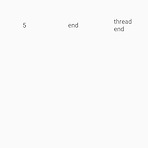 안드로이드 스레드(Thread) 사용하기
안드로이드 스레드(Thread) 사용하기
스레드는 하나의 프로세스 안에서 여러 가지 작업을 동시에 수행할 때 사용합니다. 스레드를 이용해 타이머와 스레드의 동작순서를 보여주는 앱을 보여드리겠습니다. 하단에 버튼이 3개가 있고 각각 누르면 해당 버튼 위의 텍스트가 동작하도록 만들었습니다. package com.ehsehsl.osz; import androidx.appcompat.app.AppCompatActivity; import android.os.Bundle; import android.view.View; import android.widget.TextView; public class MainActivity extends AppCompatActivity { TextView textView, textView2, textView3; int cou..
- Total
- Today
- Yesterday
- 오토핫키
- 카카오톡
- 챗봇
- 자동답장
- 코틀린
- 구구단공부
- 노래
- 플러터
- 안드로이드앱개발
- sendinput
- 구구단앱
- 안드로이드클라이언트
- 안드로이드네이티브
- 채팅
- Flutter
- MouseMove
- 앱개발
- 자바스크립트
- 안드로이드스튜디오
- 안드로이드
- JS
- inputbox
- 매크로
- 안드로이드앱
- 카카오봇
- 로또
- 명언
- loop
- 구구단어플
- 구구단
| 일 | 월 | 화 | 수 | 목 | 금 | 토 |
|---|---|---|---|---|---|---|
| 1 | 2 | 3 | 4 | 5 | 6 | 7 |
| 8 | 9 | 10 | 11 | 12 | 13 | 14 |
| 15 | 16 | 17 | 18 | 19 | 20 | 21 |
| 22 | 23 | 24 | 25 | 26 | 27 | 28 |
| 29 | 30 |